Sourcetree【git视图工具】的使用
如何安装Sourcetree
首先去下载:
https://www.jb51.net/softs/401006.html
安装完之后,发现需要注册账号,然而这个又是外网的需要连接vpn所以我们可以选择在安装目录之下,我们可以在安装目录创建一个accounts.json的文件,用于跳过账号注册
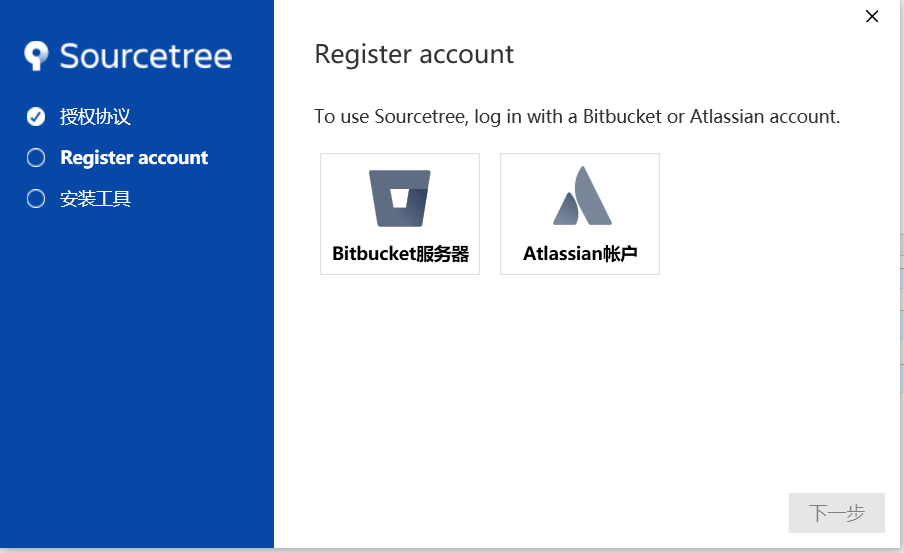
将安装页面关闭,搜索这个快速来到安装目录

%LocalAppData%\Atlassian\SourceTree
在目录之下创建一个accounts.json文件,文件内如如下
[ { "$id": "1", "$type": "SourceTree.Api.Host.Identity.Model.IdentityAccount, SourceTree.Api.Host.Identity", "Authenticate": true, "HostInstance": { "$id": "2", "$type": "SourceTree.Host.Atlassianaccount.AtlassianAccountInstance, SourceTree.Host.AtlassianAccount", "Host": { "$id": "3", "$type": "SourceTree.Host.Atlassianaccount.AtlassianAccountHost, SourceTree.Host.AtlassianAccount", "Id": "atlassian account" }, "BaseUrl": "https://id.atlassian.com/" }, "Credentials": { "$id": "4", "$type": "SourceTree.Model.BasicAuthCredentials, SourceTree.Api.Account", "Username": "", "Email": null }, "IsDefault": false } ]
到sourcetrre的安装目录下,找到SourceTree.exe_Url_$#@#!#%$#%$#%$#文件,进入你的对应版本号文件里面找到user.config文件,添加文件内容如下:
<setting name="AgreedToEULA" serializeAs="String">
<value>True</value>
</setting>
<setting name="AgreedToEULAVersion" serializeAs="String">
<value>20160201</value>
</setting>
这时候我们就可以再次启动SourceTree,这时候就跳过安装了
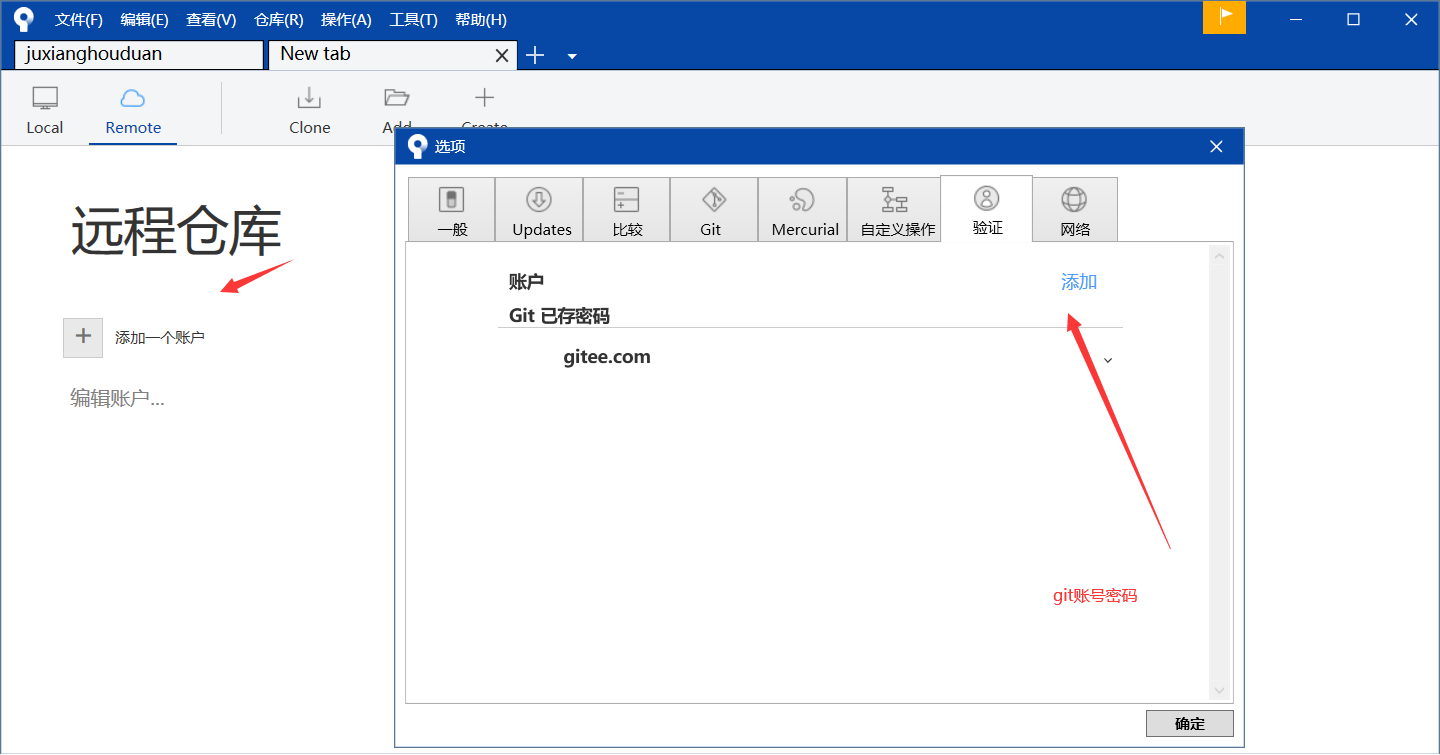
如何使用
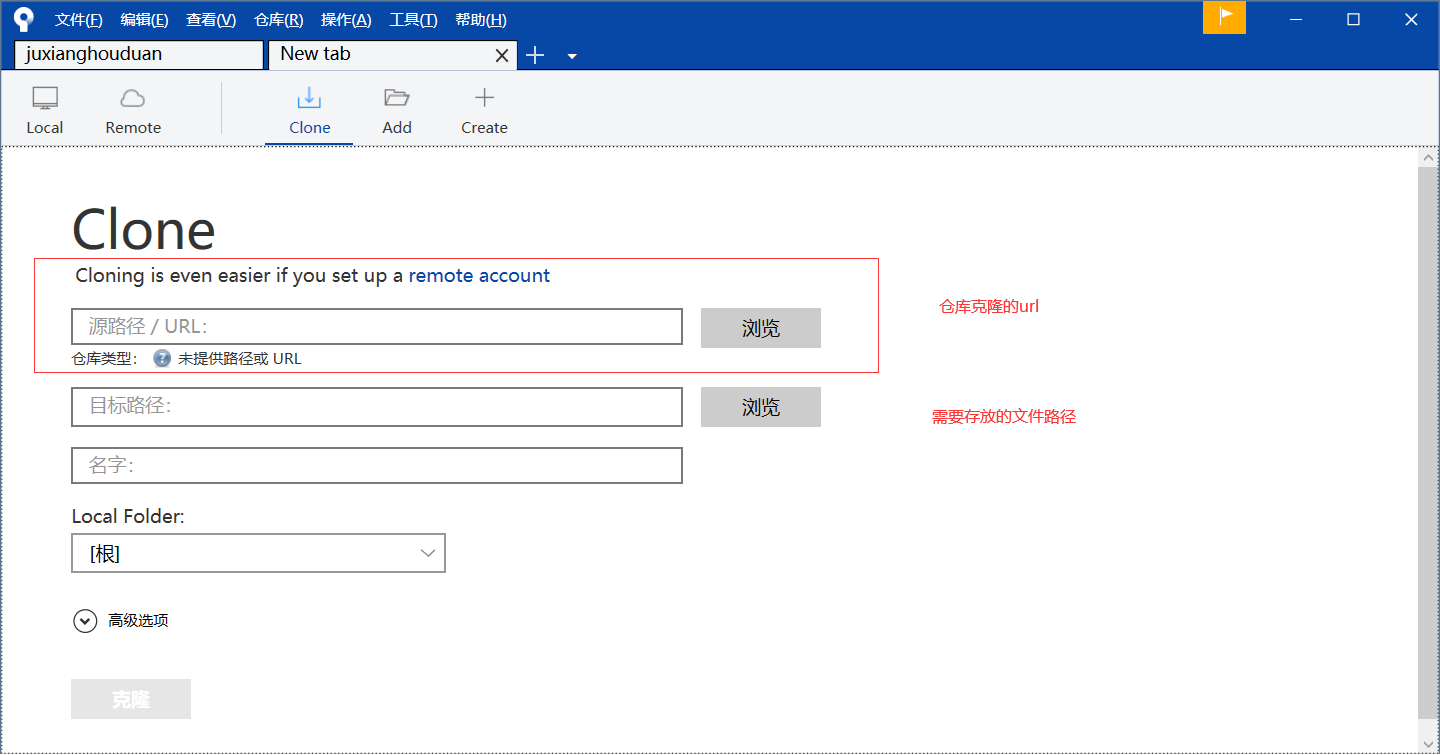
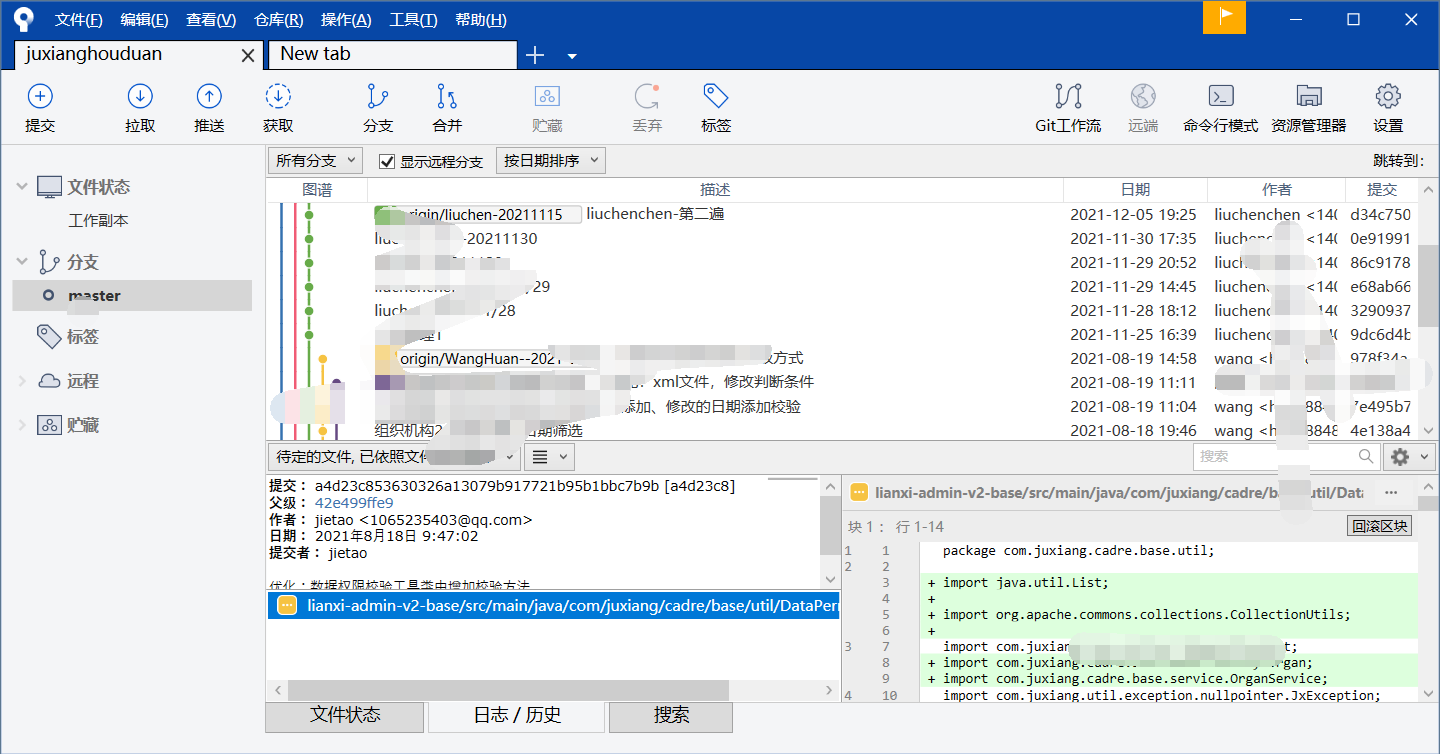
创建分支
可以在当前的分支上面进行一个额外分支:在企业开发中,命名方式要注意: 可以使用 操作人的名称+功能+名称等形式
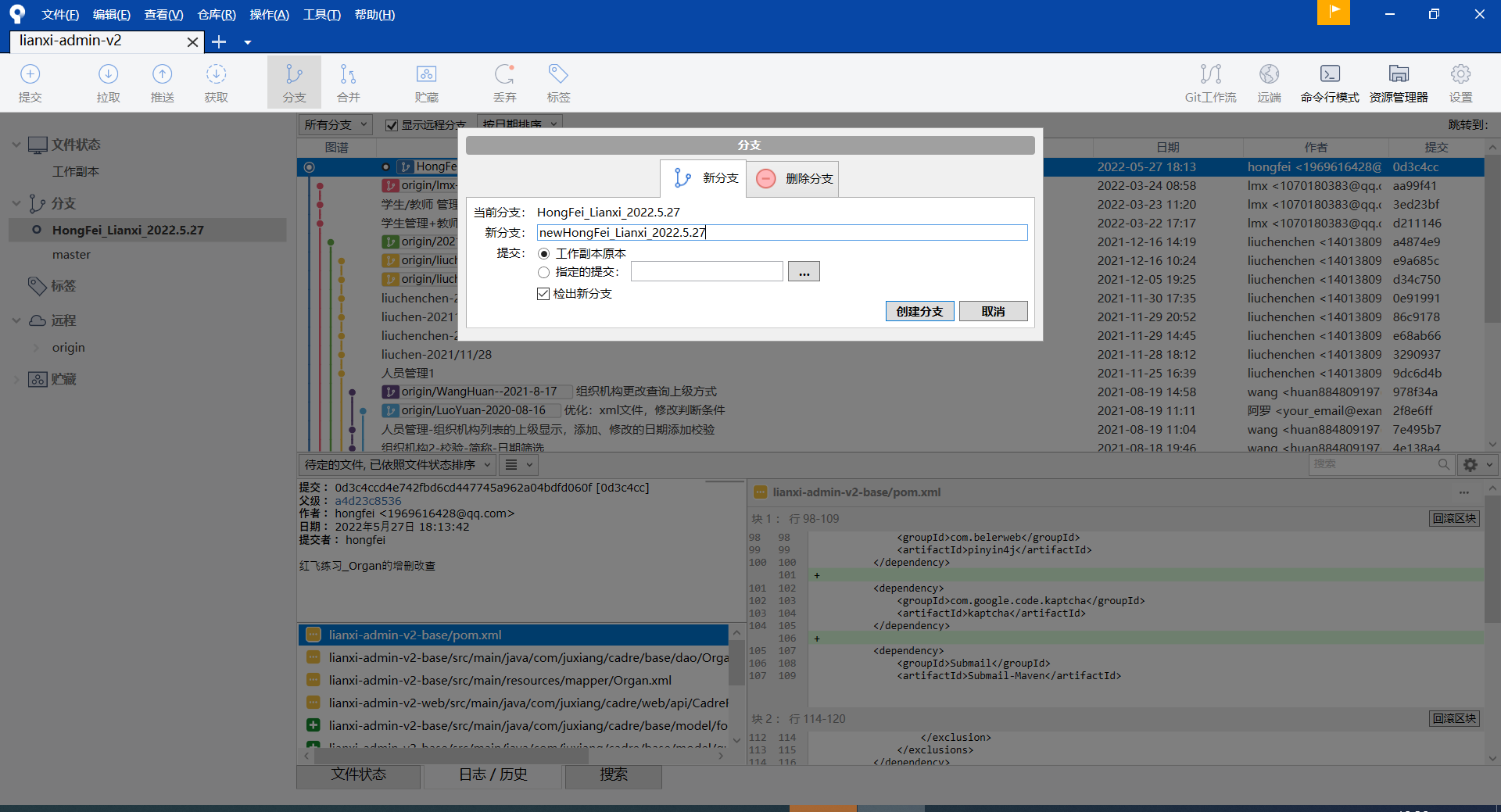
创建之后分支之后选中它,然后提交的内容就会保存到分支上去了
然后再提交【保存到仓库】、推送【保存到远端】,那这一个分支就完成了


 浙公网安备 33010602011771号
浙公网安备 33010602011771号